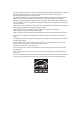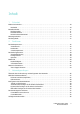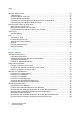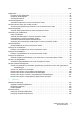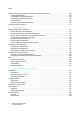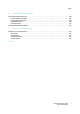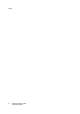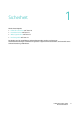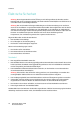Phaser® 7500 Color Printer Phaser 7500 User Guide ® English Magyar Felhasználói útmutató Användarhandbok Русский Руководство пользователя Betjeningsvejledning Türkçe Kullanıcı Kılavuzu Čeština Uživatelská příručka Ελληνικά Εγχειρίδιο χρήστη Polski Przewodnik użytkownika Guide d'utilisation Nederlands Gebruikershandleiding Italiano Guida dell'utente Svenska Deutsch Benutzerhandbuch Dansk Español Guía del usuario Português Guia do usuário Français
Copyright © 2009 Xerox Corporation. Alle Rechte vorbehalten. Rechte für unveröffentlichte Dokumente vorbehalten gemäß den Urheberrechtsgesetzen der USA. Der Inhalt dieses Dokuments darf ohne Genehmigung der Xerox Corporation in keinerlei Form reproduziert werden.
Inhalt 1 Sicherheit Elektrische Sicherheit . . . . . . . . . . . . . . . . . . . . . . . . . . . . . . . . . . . . . . . . . . . . . . . . . . . . . . . . . . . . . . . . . . . . . . . . . . Netzkabel . . . . . . . . . . . . . . . . . . . . . . . . . . . . . . . . . . . . . . . . . . . . . . . . . . . . . . . . . . . . . . . . . . . . . . . . . . . . . . . . . Betriebssicherheit . . . . . . . . . . . . . . . . . . . . . . . . . . . . . . . . . . . . . . . . . . . . . . . . . . . . . . . . . . . . . . . .
Inhalt Windows 2000 und höher . . . . . . . . . . . . . . . . . . . . . . . . . . . . . . . . . . . . . . . . . . . . . . . . . . . . . . . . . . . . . . . . . . . . . . Vorbereitungen. . . . . . . . . . . . . . . . . . . . . . . . . . . . . . . . . . . . . . . . . . . . . . . . . . . . . . . . . . . . . . . . . . . . . . . . . . . . Schnellinstallation von der CD . . . . . . . . . . . . . . . . . . . . . . . . . . . . . . . . . . . . . . . . . . . . . . . . . . . . . . . . . . . . . .
Inhalt Duplexdruck. . . . . . . . . . . . . . . . . . . . . . . . . . . . . . . . . . . . . . . . . . . . . . . . . . . . . . . . . . . . . . . . . . . . . . . . . . . . . . . . . . . 81 Hinweise für den Duplexdruck . . . . . . . . . . . . . . . . . . . . . . . . . . . . . . . . . . . . . . . . . . . . . . . . . . . . . . . . . . . . . . 81 Beidseitige Druckausgabe . . . . . . . . . . . . . . . . . . . . . . . . . . . . . . . . . . . . . . . . . . . . . . . . . . . . . . . . . . . . . . . . . .
Inhalt Nachbestellung von Verbrauchsmaterialien und Austauschmodulen . . . . . . . . . . . . . . . . . . . . . . . . . . . . . 109 Verbrauchsmaterialien . . . . . . . . . . . . . . . . . . . . . . . . . . . . . . . . . . . . . . . . . . . . . . . . . . . . . . . . . . . . . . . . . . . . 109 Regelmäßige zu wartende Elemente . . . . . . . . . . . . . . . . . . . . . . . . . . . . . . . . . . . . . . . . . . . . . . . . . . . . . . . 109 Vom Kunden auswechselbare Teile . . . . . . . . . . . . . . . . . . . .
Inhalt B Gesetzliche Bestimmungen Grundlegende Bestimmungen . . . . . . . . . . . . . . . . . . . . . . . . . . . . . . . . . . . . . . . . . . . . . . . . . . . . . . . . . . . . . . . . . 160 USA (FCC-Bestimmungen) . . . . . . . . . . . . . . . . . . . . . . . . . . . . . . . . . . . . . . . . . . . . . . . . . . . . . . . . . . . . . . . . 160 Kanada (Bestimmungen). . . . . . . . . . . . . . . . . . . . . . . . . . . . . . . . . . . . . . . . . . . . . . . . . . . . . . . . . . . . . . . . . .
Inhalt 8 Farbdrucker Phaser 7500 Benutzerhandbuch
Sicherheit 1 Inhalt dieses Kapitels: • Elektrische Sicherheit auf Seite 10 • Betriebssicherheit auf Seite 11 • Wartungssicherheit auf Seite 13 • Druckersymbole auf Seite 14 Der Drucker und die empfohlenen Verbrauchsmaterialien wurden nach strengen Sicherheitsanforderungen entwickelt und getestet. Folgende Hinweise beachten, um dauerhaft einen sicheren Betrieb zu gewährleisten.
Sicherheit Elektrische Sicherheit Achtung: Keine Gegenstände durch die Öffnungen und Lüftungsschlitze des Druckers stecken. Beim Kontakt mit einem Spannungspunkt oder versehentlichen Kurzschließen eines Teils kann es zu einem Brand oder Stromschlägen kommen. Achtung: Die mit Schrauben befestigten Abdeckungen und Schutzvorrichtungen nur entfernen, wenn bei der Installation von optionalem Zubehör ausdrücklich dazu aufgefordert wird. Bei diesen Arbeiten muss das Gerät ausgeschaltet sein.
Sicherheit Betriebssicherheit Drucker und Verbrauchsmaterialien wurden nach strengen Sicherheitsmaßstäben entwickelt und getestet. Dies schließt die Untersuchung und Genehmigung durch die technische Überwachungsorganisation sowie die Einhaltung der geltenden Umweltnormen ein. Die Beachtung der folgenden Sicherheitsrichtlinien trägt zum dauerhaft sicheren Betrieb des Druckers bei. Druckerstandort • • • • • • • • Die Öffnungen des Druckers nicht blockieren oder abdecken.
Sicherheit Druckerverbrauchsmaterial • • Nur für den Drucker empfohlene Verbrauchsmaterialien verwenden. Die Verwendung ungeeigneter Verbrauchsmaterialien kann zu einer geringeren Leistung und möglicherweise zu Gefahrensituationen führen. Alle Warnhinweise und Anweisungen beachten, die auf dem Drucker, dem Zubehör und den Verbrauchsmaterialien angebracht bzw. in der dazugehörigen Dokumentation, auf der Verpackung usw. enthalten sind.
Sicherheit Wartungssicherheit • • • Nur in der Begleitdokumentation des Druckers explizit beschriebene Wartungsmaßnahmen durchführen. Keine Aerosolreiniger verwenden. Den Drucker nur mit einem trockenen fusselfreien Tuch reinigen. Verbrauchsmaterialien oder regelmäßige zu wartende Elemente nicht verbrennen. Informationen zu Xerox-Recycling-Programmen für Verbrauchsmaterialien s. www.xerox.com/gwa.
Sicherheit Druckersymbole Symbol Beschreibung Achtung oder Vorsicht: Die Nichtbeachtung dieses Warnhinweises kann schwerwiegende oder sogar tödliche Verletzungen zur Folge haben. Die Nichtbeachtung dieses Vorsichtshinweises kann Verletzungen oder Sachschäden zur Folge haben. Heiße Flächen am oder im Drucker. Vorsicht; sonst besteht Verbrennungsgefahr. Vorsicht: gegenüber elektrostatischer Entladung empfindliche Bauteile Vor dem Anfassen des Druckers die eigene Person elektrostatisch entladen.
Funktionen 2 Inhalt dieses Kapitels: • Druckerkomponenten auf Seite 16 • Druckerkonfigurationen auf Seite 18 • Bedienfeld auf Seite 20 • Weitere Informationen auf Seite 22 Farbdrucker Phaser 7500 Benutzerhandbuch 15
Funktionen Druckerkomponenten Inhalt dieses Abschnitts: • Vorderansicht auf Seite 16 • Rückansicht auf Seite 17 • Innenkomponenten auf Seite 17 Vorderansicht 1 2 7 3 8 4 5 9 6 10 7500-028 1. Oberes Ausgabefach 2. Netzschalter 3. Bedienfeld 4. Vordere Abdeckung 5. Fach 2 6. Fächer 3, 4, und 5 (optional) 7. Abdeckung A 8. Abdeckung B 9. Fach 1 (MPT) 10.
Funktionen Rückansicht 1 2 3 4 7500-026 1. Konfigurationskarte 3. Ethernet-Anschluss 2. USB-Anschluss 4. Netzanschluss Innenkomponenten 1 2 8 3 4 5 7 6 7500-027 1. Hebel an der Abdeckung der Belichtungseinheit 5. Abdeckung der Belichtungseinheit 2. Tonerkartuschen 6. Belichtungseinheiten 3. Bandreiniger 7. Transferrolle 4. Resttonerbehälter 8.
Funktionen Druckerkonfigurationen • • • Standardfunktionen auf Seite 18 Konfigurationen auf Seite 18 Optionen auf Seite 19 Standardfunktionen Der Farbdrucker Phaser 7500 verfügt über folgende Merkmale: • maximale Druckgeschwindigkeit von 35 S.
Funktionen Optionen Folgende Optionen sind für den Phaser 7500 -Drucker verfügbar: • Duplexeinheit: Das Gerät kann für die automatische beidseitige Druckausgabe mit einer Duplexeinheit ausgerüstet werden. Die Duplexeinheit ist Standard bei den Modellen Phaser 7500DN, 7500DT und 7500DX. • 500-Blatt-Zuführung: Papierfach 3 für zusätzliche Papierzufuhrkapazität. • 1500-Blatt-Zuführung: Papierfächer 3, 4 und 5 zur Erhöhung der Zufuhrkapazität.
Funktionen Bedienfeld Inhalt dieses Abschnitts: • Bedienfeldlayout auf Seite 20 • Informationsseiten auf Seite 21 Bedienfeldlayout 3 5 7 8 C OK 1 2 4 ? 6 7500-029 1. 2. 3. 4. 20 Anzeigelampe Blinkt, wenn Druckdaten empfangen und Aufträge gedruckt werden. Grafikanzeige Dient zur Anzeige von Statusmeldungen und Menüs. Abbruchtaste Der aktuelle Druckauftrag wird abgebrochen. Zurück-Taste Es wird zur vorherigen Menüoption zurückgekehrt. Farbdrucker Phaser 7500 Benutzerhandbuch 5. 6. 7. 8.
Funktionen Informationsseiten Im Drucker sind mehrere Informationsseiten gespeichert. Diese Systemseiten enthalten aktuelle Angaben zum Gerät bzw. zur Konfiguration. Informationsseiten drucken: 1. Am Bedienfeld mit der Pfeil-nach-unten-Taste die Option Informationen > Informationsseiten auswählen. 2. Gewünschte Informationsseite auswählen und dann die Taste OK drücken. Hinweis: Informationsseiten können auch über CentreWare Internet-Services gedruckt werden.
Funktionen Weitere Informationen Die folgenden Dokumente bzw. Links bieten zusätzliche Informationen zum Drucker und seinen Funktionen. Informationen Quelle Installationsanleitung Im Lieferumfang des Druckers Kurzübersicht Im Lieferumfang des Druckers Benutzerhandbuch (PDF) Software and Documentation CD-ROM (CD-ROM mit Software und Dokumentation) www.xerox.com/office/7500docs Schnellstart-Tutorial www.xerox.com/office/7500docs Videolehrgänge www.xerox.
Funktionen Xerox Support-Zentrum Über das Xerox Support-Zentrum sind folgende Informationen abrufbar: • Benutzerhandbücher und Videolehrgänge • Lösungen zur Behebung von Problemen • Drucker- und Verbrauchsmaterialstatus • Bestellung und Recycling von Verbrauchsmaterial • Antworten auf häufig gestellte Fragen • Standardeinstellungen des Druckertreibers Das Xerox Support-Zentrum ist unter Windows 2000 und höher sowie unter Mac OS X ab Version 10.4 verfügbar.
Funktionen 24 Farbdrucker Phaser 7500 Benutzerhandbuch
3 Netzwerkgrundlagen Inhalt dieses Kapitels: • Übersicht über die Einrichtung und Konfiguration des Netzwerks auf Seite 26 • Wahl des Druckeranschlusses auf Seite 27 • Konfigurieren der Netzwerkadresse auf Seite 29 • Druckermanagement-Software auf Seite 34 • Verfügbare Druckertreiber auf Seite 36 • Windows 2000 und höher auf Seite 37 • Macintosh OS X, Version 10.
Netzwerkgrundlagen Übersicht über die Einrichtung und Konfiguration des Netzwerks Netzwerk einrichten und konfigurieren: 1. Den Drucker mithilfe der empfohlenen Hardware und Kabel an das Netzwerk anschließen. 2. Den Drucker und den Computer einschalten. 3. Die Konfigurationsseite ausdrucken und zur Seite legen. Diese Seite wird später für die Netzwerkeinstellungen benötigt. 4.
Netzwerkgrundlagen Wahl des Druckeranschlusses Den Drucker über Ethernet oder USB anschließen. Ein USB-Anschluss ist ein direkter Anschluss. Über die USB-Schnittstelle kann der Drucker nicht in ein Netzwerk eingebunden werden. Wenn der Drucker in ein Netzwerk eingebunden werden soll, muss die Ethernet-Schnittstelle verwendet werden. Die Hardwareund Kabelanforderungen variieren je nach Anschlussmethode.
Netzwerkgrundlagen USB-Anschluss Soll der Drucker nur an einen Computer angeschlossen werden, bietet ein USB-Anschluss hohe Übertragungsraten. Ein USB-Anschluss ist allerdings nicht so schnell wie ein Ethernet-Anschluss. Für die Verwendung von USB muss Windows 2000, XP, Server 2003 oder eine neuere Version installiert sein. Auf Macintosh-Rechnern wird das Betriebssystem Mac OS X Version 10.3 oder höher benötigt. USB-Anschluss Für einen USB-Anschluss wird ein normales A/B-USB-Kabel benötigt.
Netzwerkgrundlagen Konfigurieren der Netzwerkadresse Inhalt dieses Abschnitts: • TCP/IP- und IP-Adressen auf Seite 29 • Automatisches Festlegen der IP-Adresse des Druckers auf Seite 30 • Dynamisches Festlegen der IP-Adresse des Druckers auf Seite 30 • Manuelles Festlegen der IP-Adresse des Druckers auf Seite 32 TCP/IP- und IP-Adressen Ist der Computer Teil eines größeren Netzwerks, TCP/IP-Adressen und zusätzliche Konfigurationsdaten beim Netzwerkadministrator erfragen.
Netzwerkgrundlagen Automatisches Festlegen der IP-Adresse des Druckers Wenn der Drucker an ein kleines vorhandenes TCP/IP-Netzwerk ohne DHCP-Server angeschlossen wird, das Installationsprogramm auf der Software and Documentation CD-ROM (CD-ROM mit Software und Dokumentation) verwenden, um die IP-Adresse des Druckers zu ermitteln oder zuzuweisen. Um weitere Anweisungen zu erhalten, die Software and Documentation CD-ROM (CD-ROM mit Software und Dokumentation) in das CD-ROM-Laufwerk des Computers einlegen.
Netzwerkgrundlagen 6. Auf die Schaltfläche TCP/IP (v4) klicken. 7. Im Abschnitt „BOOTP/DHCP-Einstellungen“ die Option BOOTP/DHCP auf Ein oder Aus setzen. 8. Im Abschnitt „TCP/IP-Einstellungen“ die statische IP-Adresse eingeben, die sich von der aufgelisteten DHCP- oder AutoIP-Adresse unterscheiden kann. Überprüfen, ob die Netzwerkmaske und die Router/Gateway-Adresse für Ihr Netzwerk stimmen. 9. Auf die Schaltfläche Änderungen speichern klicken.
Netzwerkgrundlagen Manuelles Festlegen der IP-Adresse des Druckers Hinweis: Überprüfen, ob dem Computer eine gültige IP-Adresse für das Netzwerk zugewiesen worden ist. Gegebenenfalls an den Netzwerkadministrator wenden. Wenn ein Netzwerk ohne DHCP-Server verwendet oder in einer Umgebung gearbeitet wird, in der die IP-Adressen der Drucker vom Netzwerkadministrator zugewiesen werden, kann die IP-Adresse nach diesem Verfahren manuell festgelegt werden.
Netzwerkgrundlagen 4. Im linken Fensterbereich den Ordner Protokolle (Datenübertragung) auswählen. 5. TCP/IP auswählen. 6. Einstellungen eingeben oder ändern und dann am unteren Seitenrand auf Änderungen speichern klicken. Siehe auch: System Administrator Guide (Systemadministratorhandbuch) unter www.xerox.
Netzwerkgrundlagen Druckermanagement-Software Inhalt dieses Abschnitts: • CentreWare Internet-Services auf Seite 34 • CentreWare Web auf Seite 35 CentreWare Internet-Services Über CentreWare Internet-Services (CentreWare IS) ist ein Zugriff auf den integrierten Webserver des Druckers möglich. Mit CentreWare IS lassen sich von einem in das Netzwerk eingebundenen Computer aus vernetzte Drucker leicht über einen Webbrowser verwalten, konfigurieren und überwachen.
Netzwerkgrundlagen Für vollständige Informationen zu CentreWare IS in CentreWare IS auf die Schaltfläche Hilfe klicken. Hierdurch wird die Online-Hilfe zu CentreWare IS aufgerufen. Siehe auch: Lehrgang zum Verwenden von CentreWare Internet-Services unter www.xerox.com/office/7500docs CentreWare Web CentreWare Web ist eine Anwendung zur Verwaltung von Druckern unterschiedlicher Hersteller sowie zur Installation und Fehlerbehebung.
Netzwerkgrundlagen Verfügbare Druckertreiber Zum Zugriff auf spezielle Druckoptionen einen Xerox-Druckertreiber verwenden. Xerox stellt Treiber für viele verschiedene Seitenbeschreibungssprachen und Betriebssysteme zur Verfügung. Folgende Druckertreiber sind verfügbar: Druckertreiber Beschreibung PostScript-Treiber (Windows) Der PostScript-Treiber wird empfohlen, wenn der volle Funktionsumfang des Systems und Adobe® PostScript® genutzt werden sollen.
Netzwerkgrundlagen Windows 2000 und höher Inhalt dieses Abschnitts: • Vorbereitungen auf Seite 37 • Schnellinstallation von der CD auf Seite 37 • Andere Installationsmethoden auf Seite 38 • Installation von einem 64-Bit-Server (Windows) auf einen 32-Bit-Client auf Seite 41 • Fehlerbehebung unter Windows 2000 oder höher auf Seite 41 Vorbereitungen Die folgenden Vorbereitungen müssen bei allen Druckern getroffen werden: 1.
Netzwerkgrundlagen Andere Installationsmethoden Die folgenden Methoden können ebenfalls für die Druckerinstallation in einem Netzwerk verwendet werden: • Microsoft TCP/IP-Protokoll • Microsoft IPP-Anschluss Wenn der Drucker in ein Netzwerk mit aktiviertem TCP/IP-Protokoll eingebunden ist, kann er mit CentreWare IS und einem Webbrowser überwacht und konfiguriert werden. Hinweis: Die CentreWare-Methoden werden in diesem Abschnitt nicht erläutert. Siehe Verfügbare Druckertreiber auf Seite 36.
Netzwerkgrundlagen 7. IP-Adresse des zu verwendenden Druckers in das Textfeld Druckername oder IP-Adresse eingeben. Auf Weiter klicken. 8. Eine der folgenden Optionen auswählen: • Wenn die Angaben richtig sind, im Bestätigungsfenster auf Fertig stellen klicken. • Wenn die Angaben nicht richtig sind, auf die Schaltfläche Zurück klicken und die korrekten Daten eingeben. Dann im Bestätigungsfenster auf Fertig stellen klicken. Konfigurieren des Druckers Drucker konfigurieren: 1.
Netzwerkgrundlagen Microsoft IPP-Anschluss Die folgenden Schritte ausführen, um die URL des Druckers abzurufen und einen IPP-Drucker (Internet Printing Protocol) zu erstellen. Abrufen der URL des Druckers (Netzwerkpfad) URL des Druckers abrufen: 1. Webbrowser starten. 2. IP-Adresse des Druckers in das Feld Adresse des Browsers eingeben. 3. Eigenschaften auswählen. 4. Im linken Fensterbereich den Ordner Protokolle (Datenübertragung) auswählen. 5. IPP auswählen.
Netzwerkgrundlagen Installation von einem 64-Bit-Server (Windows) auf einen 32-Bit-Client Installation von einem 64-Bit-Server unter Windows XP und Windows Server 2003: 1. Den 64-Bit-Windows-Treiber auf der Software and Documentation CD-ROM (CD-ROM mit Software und Dokumentation) suchen. 2. Mit der rechten Maustaste auf Arbeitsplatz klicken und dann Verwalten auswählen. 3. Lokale Benutzer und Gruppen erweitern und dann auf den Ordner Gruppen doppelklicken. 4.
Netzwerkgrundlagen Überprüfen der Einstellungen Einstellungen überprüfen: 1. Einstellungen auf der Konfigurationsseite überprüfen. • Quelle der IP-Adresse ist eingestellt auf: DHCP, Bedienfeld, BOOTP oder Auto IP (je nach Ihrer Netzwerkkonfiguration). • Aktuelle IP-Adresse ist richtig konfiguriert. (Adresse notieren, wenn sie von Auto IP, DHCP oder BOOTP zugewiesen wurde.) • Teilnetzmaske ist richtig konfiguriert (falls verwendet). • Standard-Gateway ist richtig konfiguriert (falls verwendet).
Netzwerkgrundlagen Macintosh OS X, Version 10.3 und höher Inhalt dieses Abschnitts: • Macintosh OS X, Version 10.3 auf Seite 43 • Macintosh OS X, Version 10.4 und höher auf Seite 45 • Fehlerbehebung unter Mac OS X, Version 10.3 und höher auf Seite 45 Macintosh OS X, Version 10.3 Drucker über Bonjour (Rendezvous) einrichten, USB-Verbindung auf dem Schreibtisch erstellen oder (Mac OS X, Version 10.3 und höher) eine LPD/LPR-Verbindung verwenden.
Netzwerkgrundlagen USB-Anschluss Druckertreiber von der Software and Documentation CD-ROM (CD-ROM mit Software und Dokumentation) installieren: 1. CD-ROM in das CD-ROM-Laufwerk einlegen. • Drucker-Dienstprogramm öffnen. Hinweis: Um das gewünschte Dienstprogramm zu starten, auf der Macintosh-Festplatte den Ordner Programme und dann das Unterverzeichnis Dienstprogramme öffnen. 2. 3. 4. 5. 6. 7. Auf die Schaltfläche Hinzufügen klicken. Im Dropdown-Menü USB auswählen. Den Drucker im Fenster auswählen.
Netzwerkgrundlagen Macintosh OS X, Version 10.4 und höher Druckertreiber von der Software and Documentation CD-ROM (CD-ROM mit Software und Dokumentation) installieren: 1. CD-ROM in das CD-ROM-Laufwerk einlegen. 2. Installationsprogramm ausführen. 3. Anweisungen im Dialogfeld des Installationsprogramms für den Xerox-Drucker befolgen. Wenn der Drucker nicht gefunden wurde: a. Auf IP-Adresse oder DNS-Name im oberen Fensterbereich klicken. b.
Netzwerkgrundlagen UNIX (Linux) Der Drucker unterstützt über den Netzwerkanschluss Verbindungen mit verschiedenen UNIX-Plattformen. Folgende Betriebssysteme werden momentan von CentreWare für UNIX/Linux unterstützt: • Sun Solaris • IBM AIX • Hewlett-Packard HP-UX • Linux (i386) • Linux (PPC) Mit den folgenden Verfahren kann der Drucker unter Verwendung einer der oben aufgeführten unterstützten Versionen von UNIX oder Linux angeschlossen werden.
Netzwerkgrundlagen 5. Schritt 1 und 2 wiederholen und dann auf den Link Printer Package for use with CentreWare for Unix (Druckerpaket für CentreWare unter Unix) klicken. 6. Auf Start klicken, um den Download zu starten. 7. Im Browser auf den Link Installation Guide (Installationsanleitung) klicken und die Installationsanweisungen befolgen. Hinweis: Wenn Probleme mit der Druckqualität auftreten oder der Druckauftrag nicht ausgeführt wurde, über CentreWare IS „PhaserSMART Technischer Support“ aufrufen.
Netzwerkgrundlagen IPv6 Inhalt dieses Abschnitts: • Aktivieren von IPv6 auf Seite 48 • Festlegen der Interface-ID auf Seite 49 • Automatische Adresszuweisung auf Seite 50 • DHCPv6 auf Seite 50 • Manuelle Adresszuweisung auf Seite 51 • Adressenrangfolge auf Seite 52 Aktivieren von IPv6 IPv6 kann unabhängig von IPv4 aktiviert oder deaktiviert werden. Hinweis: Wenn sowohl IPv4 als auch IPv6 deaktiviert werden, geht die Verbindung zum Drucker verloren.
Netzwerkgrundlagen Zurücksetzen der TCP/IP-Konfiguration Zum Zurücksetzen der TCP/IP-Konfiguration auf die Standardeinstellungen über das Bedienfeld wie folgt vorgehen: Druckereinrichtung > Anschlusskonfiguration > Anschlusseinrichtung zurücksetzen auswählen und dann OK antippen. Festlegen der Interface-ID Ihr IPv6-fähiger Drucker besitzt ein Interface mit mehreren Adressen. Die Interface-ID ist der auf das Präfix folgende Teil der Adresse.
Netzwerkgrundlagen Automatische Adresszuweisung Adressen können automatisch zugewiesen werden, wenn ein Router gefunden wird, der ein oder mehrere Präfixe anbietet. Automatisch zugewiesene Adressen sind routingfähig. Jedes Präfix vom Router wird mit der Interface-ID kombiniert, um eine Adresse zu erstellen. Die Verwendung von Präfixen vom Router ist standardmäßig aktiviert.
Netzwerkgrundlagen • • Immer, für alle Konfigurationsoptionen außer Adresse (Stateless) - Stateless DHCPv6 wird immer versucht, und Routerflags zur Art und Weise der Durchführung von DHCP werden ignoriert. Bei erfolgreichem DHCPv6 werden Konfigurationsoptionen akzeptiert, es wird aber keine IPv6-Adresse zugewiesen. Nie - DHCPv6 wird nicht eingesetzt, selbst bei entsprechender Anweisung von einem Router.
Netzwerkgrundlagen Einstellen der IPv6-Adresse über das Bedienfeld IPv6-Adresse über das Bedienfeld einstellen: 1. Druckereinrichtung > Anschlusskonfiguration > Netzwerkeinrichtung > TCP/IPv6-Einrichtung auswählen und dann OK antippen. 2. Manuelle Adresse auswählen und dann OK antippen, um die manuelle Adressierung zu aktivieren. 3. Manuelle Adresse auswählen und dann OK antippen. 4. Adresse einstellen: a. Die Pfeil-nach-oben- bzw. Pfeil-nach-unten-Taste antippen, um die erste Zahl einzustellen.
Drucken 4 Inhalt dieses Kapitels: • Drucken – Übersicht auf Seite 54 • Unterstützte Druckmedien auf Seite 55 • Einlegen der Druckmedien auf Seite 57 • Bedrucken von Spezialmedien auf Seite 71 • Auswahl der Druckoptionen auf Seite 77 • Duplexdruck auf Seite 81 • Auswahl der Papiersorte auf Seite 84 • Drucken mehrerer Seiten auf ein Blatt (N-fach) auf Seite 85 • Broschürenausgabe auf Seite 86 • Verwendung der Farbkorrektur auf Seite 88 • Schwarzweißdruck auf Seite 92 • Einfügen von Trennblättern auf Seite 9
Drucken Drucken – Übersicht 1. Papier auswählen, auf dem gedruckt werden soll. 2. Papier in das Fach einlegen und anschließend Papierformat und -sorte am Bedienfeld des Druckers angeben. 3. Die Druckeinstellungen in der Anwendung aufrufen (meist STRG+P in Windows und Befehlstaste+P unter Macintosh). 4. Den Drucker in der Liste auswählen. 5. Die Einstellungen des Druckertreibers aufrufen. Dazu Eigenschaften oder Einstellungen (Windows) bzw. Xerox-Funktionen (Macintosh) auswählen.
Drucken Unterstützte Druckmedien Inhalt dieses Abschnitts: • Empfohlene Druckmedien auf Seite 55 • Allgemeine Hinweise zum Einlegen von Druckmedien auf Seite 55 • Ungeeignete Druckmedien auf Seite 56 • Hinweise zur Papieraufbewahrung auf Seite 56 Im Drucker können eine Vielzahl von Mediensorten verwendet werden. Zur Erzielung einer optimalen Druckqualität und zur Vermeidung von Staus die Richtlinien in diesem Abschnitt befolgen.
Drucken Ungeeignete Druckmedien Mit dem Drucker können eine Vielzahl von Papier- bzw. Mediensorten verarbeitet werden. Einige Mediensorten können allerdings zu einer Verringerung der Druckqualität, vermehrten Papierstaus oder Schäden am Drucker führen. Zur Verwendung im Drucker nicht geeignet: • raue Druckmedien, Schöpfpapier u. dgl.
Drucken Einlegen der Druckmedien Inhalt dieses Abschnitts: • Einlegen von Papier in Fach 1 (MPT) auf Seite 57 • Einlegen von Papier in die Fächer 2 bis 5 auf Seite 63 Die meisten Papierformate können sowohl mit der langen als auch mit der kurzen Kante zuerst in die Fächer eingelegt werden. Zur Optimierung der Lebensdauer des Druckers, des Gebrauchs der Verbrauchsmaterialien und der Druckgeschwindigkeit wird jedoch empfohlen, das Papier mit der langen Kante zuerst einzulegen.
Drucken Einlegen von Papier mit der langen Kante zuerst Seiten werden schneller ausgedruckt, wenn das Papier mit der langen Kante zuerst in das Fach eingelegt wird (sofern das Papier so in das Fach hineinpasst). Hinweis: Umschläge (mit Ausnahme von C4) ebenfalls mit der langen Kante zuerst in das Fach einlegen. Papier oder andere Druckmedien in Fach 1 (MPT) einlegen: 1. Fach 1 (MPT) öffnen. 7500-036 2.
Drucken • Wenn beide Seiten bedruckt werden sollen (automatischer Duplexdruck), die Blätter so einlegen, dass die Seite, die zuerst bedruckt werden soll, nach oben zeigt (also zu sehen ist). Der obere Rand muss zur Rückseite des Druckers zeigen. Vorgelochtes Papier so einlegen, dass die Löcher zuletzt in den Drucker eingezogen werden. 7500 125 Vorsicht: Beim Einlegen des Papiers oder des Druckmediums darauf achten, dass die Füllhöhenmarkierung des Fachs nicht überschritten wird.
Drucken 4. Wenn am Bedienfeld eine Aufforderung zur Bestätigung von Papiersorte und -format im Fach erscheint, die Taste OK drücken, um die aktuelle Einstellung für das Fach zu verwenden. Wenn sich die Papiersorte oder das Papierformat im Fach geändert hat: a. Setup ändern auswählen und dann OK antippen. b. Die entsprechende Papiersorte auswählen und dann OK antippen. c. Das entsprechende Papierformat auswählen und dann OK antippen.
Drucken 2. Papier oder andere Druckmedien mit der kurzen Kante zuerst in den Drucker einlegen. • Wenn nur eine Seite bedruckt werden soll, die Blätter so einlegen, dass die Seite, die bedruckt werden soll, nach unten zeigt (also nicht zu sehen ist). Der obere Rand muss zuerst in den Drucker eingezogen werden. Vorgelochtes Papier muss so eingelegt werden, dass sich die Löcher an der Vorderseite des Druckers befinden.
Drucken Vorsicht: Beim Einlegen des Papiers oder des Druckmediums darauf achten, dass die Füllhöhenmarkierung des Fachs nicht überschritten wird. Wenn zu viel Papier eingelegt wird, können hierdurch Staus verursacht werden. MAX 7500-047 3. Die Papierführungen an das eingelegte Papier heranschieben. 11” A4 A3 12” 12.6” 7500-048 4.
Drucken Verwenden der manuellen Zuführung in Fach 1 (MPT) Ist das Papier für einen bestimmten Auftrag vorgesehen und soll verhindert werden, dass andere Nutzer es bedrucken, lässt sich der Drucker so einstellen, dass eine Aufforderung zum Einlegen des für den Druckauftrag benötigten Papiers angezeigt wird. Auswählen der manuellen Zuführung unter Windows Manuelle Zuführung unter Windows 2000, Windows XP oder Windows Server 2003 auswählen: 1.
Drucken • • • • • Dickes Hochglanzpapier Vorbedrucktes Papier Vorgelochtes Papier Umweltpapier Spezialmedien Hinweis: Transparentfolien können nicht von Fach 3, 4 und 5 bedruckt werden. Einlegen von Papier mit der langen Kante zuerst Seiten werden schneller ausgedruckt, wenn das Papier mit der langen Kante zuerst in das Fach eingelegt wird (sofern das Papier so in das Fach hineinpasst). Papier oder andere Druckmedien in die Fächer 2 bis 5 einlegen: 1. Das Fach herausziehen. 7500-049 2.
Drucken 3. Das Papier so einlegen, dass die lange Kante an der linken Seite des Fachs anliegt. • Wenn nur eine Seite bedruckt werden soll, die Blätter so einlegen, dass die Seite, die bedruckt werden soll, nach oben zeigt (also zu sehen ist). Der obere Rand der Seite muss zur Rückseite des Fachs zeigen. Vorgelochtes Papier so einlegen, dass sich die Löcher an der linken Seite des Fachs befinden.
Drucken Vorsicht: Beim Einlegen des Papiers oder des Druckmediums darauf achten, dass die Füllhöhenmarkierung des Fachs nicht überschritten wird. Wenn zu viel Papier eingelegt wird, können hierdurch Staus verursacht werden. MAX 7500-054 4. Die Papierführungen an das eingelegte Papier heranschieben. 7500-021 5. Das Fach bis zum Anschlag in den Drucker schieben.
Drucken 6. Wenn am Bedienfeld eine Aufforderung zur Bestätigung von Papiersorte und -format im Fach erscheint, die Taste OK drücken, um die aktuelle Einstellung für das Fach zu verwenden. Wenn eine andere Papiersorte oder ein benutzerdefiniertes Format in ein Fach eingelegt wurde, wie folgt vorgehen: a. Setup ändern auswählen und dann OK antippen. b. Die entsprechende Papiersorte auswählen und dann OK antippen. c. Das Papierformat auswählen und dann OK antippen.
Drucken 3. Das Papier so einlegen, dass die lange Kante an der Vorderseite des Fachs anliegt. • Wenn nur eine Seite bedruckt werden soll, die Blätter so einlegen, dass die Seite, die bedruckt werden soll, nach oben zeigt (also zu sehen ist). Der obere Rand der Seite muss links am Fach anliegen. Vorgelochtes Papier so einlegen, dass die Löcher an der Vorderseite des Fachs anliegen.
Drucken Vorsicht: Beim Einlegen des Papiers oder des Druckmediums darauf achten, dass die Füllhöhenmarkierung des Fachs nicht überschritten wird. Wenn zu viel Papier eingelegt wird, können hierdurch Staus verursacht werden. MAX 7500-059 4. Die Papierführungen an das eingelegte Papier heranschieben. 7500-021 5. Das Fach bis zum Anschlag in den Drucker schieben.
Drucken 6. Wenn am Bedienfeld eine Aufforderung zur Bestätigung von Papiersorte und -format im Fach erscheint, die Taste OK drücken, um die aktuelle Einstellung für das Fach zu verwenden. Wenn eine andere Papiersorte oder ein benutzerdefiniertes Format in ein Fach eingelegt wurde, wie folgt vorgehen: a. Setup ändern auswählen und dann OK antippen. b. Die entsprechende Papiersorte auswählen und dann OK antippen. c. Das Papierformat auswählen und dann OK antippen.
Drucken Bedrucken von Spezialmedien Inhalt dieses Abschnitts: • Bedrucken von Transparentfolien auf Seite 71 • Bedrucken von Umschlägen auf Seite 72 • Bedrucken von Aufklebern auf Seite 72 • Bedrucken von Hochglanzpapier auf Seite 73 • Verwenden benutzerdefinierter Papiersorten auf Seite 74 • Verwenden benutzerdefinierter Papierformate auf Seite 75 Bedrucken von Transparentfolien Transparentfolien können aus Fach 1 (MPT) und Fach 2 zugeführt werden. Sie sollten nur einseitig bedruckt werden.
Drucken Bedrucken von Umschlägen Umschläge können nur aus Fach 1 (MPT) zugeführt werden. Richtlinien • • • • • • Das erfolgreiche Bedrucken von Umschlägen hängt in hohem Maß von der Qualität und Beschaffenheit der Umschläge ab. Nur Umschläge verwenden, die speziell für Laserdrucker ausgelegt sind. Temperatur und Luftfeuchtigkeit sollten möglichst konstant sein.
Drucken • • Druckmaterialvorrat regelmäßig erneuern. Lange Lagerzeiten unter extremen Bedingungen können dazu führen, dass sich die Aufkleber wellen; die Folge sind Druckerstaus. Im Druckertreiber entweder Etiketten als Papiersorte oder Fach 1 (Mehrzweckfach) als Papierzufuhr auswählen.
Drucken Verwenden benutzerdefinierter Papiersorten Diese Funktion dient zum Einrichten benutzerdefinierter Papiersorten mit bestimmten Einstellungen für die Verwendung bei wiederkehrenden Auftragsarten (z. B. Monatsberichte). Benutzerdefinierte Papiersorten werden in CentreWare IS erstellt und im Druckertreiber, am Bedienfeld und in CentreWare IS angezeigt. Es können bis zu 5 benutzerdefinierte Namen definiert werden. Anschließend können diesen Namen einfache Papiersorten zugewiesen werden.
Drucken Mac OS X, Version 10.4 und höher 1. Das Menü Drucken aufrufen. 2. Aus der Dropdown-Liste „Drucken“ die Option Xerox-Funktionen auswählen. Die Dropdown-Liste „Material/Ausgabe“ erscheint. 3. Aus der Dropdown-Liste Papier die Option Andere Art auswählen. 4. Aus der Dropdown-Liste die benutzerdefinierte Papiersorte auswählen, die verwendet werden soll. 5. Auf die Schaltfläche Drucken klicken.
Drucken 5. Im Menü Lange Kante: a. OK antippen, wenn als aktuelle Einstellung die richtige Länge für die lange Kante angezeigt wird. b. Ändern auswählen und dann OK antippen, um über die Pfeiltasten eine andere Länge für die lange Kante einzugeben. Abschließend OK antippen. 6. Wenn das Papier sowohl mit der langen Kante als auch mit der kurzen Kante zuerst eingelegt werden kann, wird das Menü Papierausrichtung angezeigt. Lange Kante zuerst auswählen, um schneller zu drucken.
Drucken Auswahl der Druckoptionen Druckoptionen werden unter Windows über Druckeinstellungen und unter Mac OS über XeroxFunktionen aufgerufen. Hierzu gehören die beidseitige Ausgabe, Seitenlayout- sowie Druckqualitätseinstellungen.
Drucken Festlegen der Standarddruckoptionen unter Windows Beim Drucken aus einer beliebigen Anwendung werden normalerweise die im Fenster „Druckeinstellungen“ festgelegten Druckauftragseinstellungen verwendet. Häufig verwendete Druckoptionen können für den schnellen und bequemen Abruf im Treiber als Profil gespeichert werden. Soll z. B. mehrheitlich im Duplexmodus gedruckt werden, empfiehlt es sich, diese Option direkt unter „Druckeinstellungen“ zu aktivieren. Druckeinstellungen ändern: 1.
Drucken Druckoptionen unter Macintosh In der folgenden Tabelle sind die spezifischen Druckoptionen des Macintosh-PostScript-Treibers aufgeführt.
Drucken Speichern häufig verwendeter Einstellungen als Profil (Macintosh) Häufig verwendete Einstellungen können zusammen als Profil gespeichert werden, damit sie für zukünftige Druckaufträge schnell abrufbar sind. Mehrere Druckoptionen als Profil speichern: 1. Die gewünschten Druckoptionen aus den Dropdown-Listen im Menüfenster Drucken auswählen. 2. Speichern unter im Menü Voreinstellungen auswählen und damit die Einstellungen als Profil speichern. 3.
Drucken Duplexdruck • • • Hinweise für den Duplexdruck auf Seite 81 Beidseitige Druckausgabe auf Seite 82 Seitenlayoutoptionen auf Seite 83 Hinweise für den Duplexdruck Automatische Duplexdruckfunktion des Druckers verwenden: • Die Einzugskante des Papiers muss eine Länge von 128–322 mm (5,0–12,65 Zoll) haben. • Die Seitenkante des Papiers muss eine Länge von 140–457 mm (5,5–18 Zoll) haben. • • Das Papier muss ein Gewicht von 67–169 g/m² (20–40 lb. Postpapier) haben.
Drucken Beidseitige Druckausgabe Aufträge automatisch beidseitig ausgeben: 1. Papier in das gewünschte Fach einlegen: Fach 1 (MPT) • Lange Kante: Das Blatt mit der zu bedruckenden Seite nach oben einlegen. Der obere Rand der Seite muss zur Rückseite des Druckers zeigen. Vorgelochtes Papier so einlegen, dass die Löcher zuletzt in den Drucker eingezogen werden. • Kurze Kante: Das Blatt mit der zu bedruckenden Seite nach oben einlegen. Der obere Rand der Seite muss zuerst in den Drucker eingezogen werden.
Drucken Seitenlayoutoptionen Bei Aktivierung von „Seitenaufdruck“ auf der Registerkarte Material/Ausgabe kann das Seitenlayout und damit festgelegt werden, wie die Seiten zu wenden sind. Windows und Macintosh 1. Zur Registerkarte Layout/Aufdrucke (Windows) bzw. Layout (Macintosh) wechseln. 2. Hochformat, Querformat oder Querformat, gedreht aktivieren. 3. Die Option 2-seitig oder 2-seitig, wenden Schmalseite auswählen.
Drucken Auswahl der Papiersorte Bei entsprechender Einstellung wird das Papier für einen Druckauftrag automatisch anhand der Treiberauswahl für Papierformat und -sorte eingezogen. Es kann aber auch vorgegeben werden, dass Papier aus einem bestimmten Fach verwendet werden soll. Auswahl der Papiersorte in einem unterstützten Treiber Windows 2000 und höher 1. Im Druckertreiber die Registerkarte Material/Ausgabe öffnen. 2.
Drucken Drucken mehrerer Seiten auf ein Blatt (N-fach) Beim Drucken eines mehrseitigen Dokuments können mehrere Seiten auf einem Blatt Papier ausgegeben werden. Auf eine Papierseite können eine, zwei, vier, sechs, neun oder 16 Dokumentseiten gedruckt werden. 1 2 3 4 Aktivierung der Mehrfachnutzenfunktion in einem unterstützten Treiber Windows 2000 und höher 1. Zur Registerkarte Layout/Aufdrucke wechseln. 2. Die Option Seiten pro Blatt (Mehrfachnutzen) auswählen. 3.
Drucken Broschürenausgabe Mit der Duplexfunktion können Dokumente als Broschüre gedruckt werden. Broschüren können in jedem von der Duplexfunktion unterstützten Papierformat ausgegeben werden. Im Treiber werden die Seitenbilder automatisch so verkleinert, dass auf jedem Blatt vier Seiten angeordnet werden können (zwei auf jeder Seite). Die Ausgabe erfolgt in der richtigen Reihenfolge, so dass die Seiten anschließend zu einer Broschüre gefaltet und geheftet werden können.
Drucken Druckertreiber für Mac OS X, Version 10.3 und höher 1. Im Dialogfenster Drucken die Option Xerox-Funktionen und dann die Dropdown-Liste Layout/Aufdrucke auswählen. 2. Den Broschürendruck aktivieren. 3. Bei Bedarf über die Schaltfläche Broschürenoptionen Bundsteg und Falzkorrektur angeben. 4. Ggf. in der Dropdown-Liste das Papierformat ändern.
Drucken Verwendung der Farbkorrektur Inhalt dieses Abschnitts: • Farbe nach Wörtern auf Seite 88 • Auswahl der Farbkorrektur in einem unterstützten Treiber auf Seite 89 • Farbanpassung in einem unterstützten Treiber auf Seite 89 • Vornehmen benutzerdefinierter Farbänderungen auf Seite 91 Die Farbkorrekturoptionen ermöglichen das Simulieren verschiedener Farbgeräte. Standardmäßig ist die Korrektur für allgemeine Bildverarbeitungen auf Automatisch eingestellt.
Drucken 5. Auf die grüne Pfeilschaltfläche klicken und die vollständige Farbbeschreibung in das Textfeld eingeben. Hinweis: Pro Dokument sind mehrere Beschreibungen möglich. Mithilfe der drei Schaltflächen unter dem Textfeld die Reihenfolge der Beschreibungen ändern. 6. Auf OK klicken, um die Änderungen für das Druckdokument zu übernehmen. Auswahl der Farbkorrektur in einem unterstützten Treiber Windows 2000 oder höher (PostScript-Treiber) 1. Auf die Registerkarte Farboptionen klicken. 2.
Drucken • Farbstich: • Cyan/Rot: Über den Regler die Farbvariation zwischen Cyan und Rot ändern. Wird der Cyanwert erhöht, nimmt der Rotanteil (Komplementärfarbe) ab. Umgekehrt führt ein höherer Rotwert zu einem niedrigeren Cyananteil. • Magenta/Grün: Über den Regler die Farbvariation zwischen Magenta und Grün ändern. Wird der Magentawert erhöht, nimmt der Grünanteil (Komplementärfarbe) ab. Umgekehrt führt ein höherer Grünwert zu einem niedrigeren Magentaanteil.
Drucken Vornehmen benutzerdefinierter Farbänderungen Mit der Farbkorrektureinstellung „Automatisch“ wird auf jedes Element (Text, Grafiken und Bilder) automatisch der am besten geeignete Farbkorrekturmodus angewendet. Bei Bedarf kann die Farbtabelle ausgewählt werden, die vom Drucker für die betreffenden Elemente in Aufträgen verwendet werden soll.
Drucken Schwarzweißdruck Schwarzweißdruck mit einem unterstützten Treiber Windows 2000 oder höher (PostScript-Treiber) 1. Auf die Registerkarte Farboptionen klicken. 2. Schwarzweiß auswählen. Druckertreiber für Mac OS X, Version 10.3 und höher 1. Im Dialogfenster Drucken die Option Xerox-Funktionen und dann die Dropdown-Liste Farboptionen auswählen. 2. Schwarzweiß auswählen.
Drucken Einfügen von Trennblättern Trennblätter können nach einem Druckauftrag sowie zwischen einzelnen Exemplaren oder einzelnen Seiten eines Druckauftrags eingefügt werden. Dazu muss das Zufuhrfach für die Leerblätter angegeben werden. Einfügen von Leerblättern mit einem unterstützten Treiber Windows 2000 und höher 1. Registerkarte Material/Ausgabe auswählen. 2. Auf die Schaltfläche rechts neben Materialeinstellung klicken und Trennblätter auswählen. 3.
Drucken Einfügen von Deckblättern Ein Deckblatt ist die erste und/oder die letzte Seite eines Dokuments. Für die Deckblattzufuhr kann ein anderes Fach gewählt werden als für den Hauptteil des Auftrags. So kann beispielsweise ein Blatt mit dem Firmenkopf als erste Seite eines Dokuments oder auch Karton für die erste und letzte Seite eines Berichts verwendet werden. • Für Deckblätter können alle Papierfächer als Zufuhrfächer ausgewählt werden.
Drucken Einfügen von Deckblättern mit einem unterstützten Treiber Windows 2000 und höher 1. Registerkarte Material/Ausgabe auswählen. 2. Auf die Schaltfläche rechts neben Materialeinstellung klicken und Deckblätter auswählen. 3. Die gewünschten Optionen auswählen und dann auf die Schaltfläche OK klicken. Druckertreiber für Mac OS X, Version 10.3 und höher 1. Im Dialogfenster Drucken die Option Papiereinzug auswählen. 2.
Drucken Einfügen von Aufdrucken Ein Aufdruck ist zusätzlicher Text, der über eine oder mehrere Seiten gedruckt werden kann. So können Vermerke wie „Entwurf“ und „Vertraulich“ vor der Verteilung der Ausdrucke hinzugefügt werden.
Drucken Drucken von Spiegelbildern Seiten können spiegelverkehrt gedruckt werden (Bilder werden beim Drucken horizontal gespiegelt). Auswahl der Spiegelbildfunktion in einem unterstützten Treiber Windows 2000 oder höher (PostScript-Treiber) 1. Zur Registerkarte Erweitert wechseln. 2. Unter Bildqualität für Gespiegelte Ausgabe die Option Ja wählen.
Drucken Drucken spezieller Auftragsarten Über die Registerkarte Material/Ausgabe können folgende Auftragsarten ausgewählt werden: • Senden von persönlichen, persönlichen gespeicherten, geschützten, Proof- oder gespeicherten Druckaufträgen auf Seite 99 • Senden von „Drucken mit“-Aufträgen auf Seite 99 • Drucken oder Löschen von geschützten Druckaufträgen auf Seite 100 • Drucken oder Löschen von persönlichen Druckaufträgen auf Seite 100 • Drucken oder Löschen von Proof- und gespeicherten Druckaufträgen auf S
Drucken Senden von persönlichen, persönlichen gespeicherten, geschützten, Proofoder gespeicherten Druckaufträgen Zum Festlegen eines Auftrags als persönlichen, persönlichen gespeicherten, geschützten, Proof- oder gespeicherten Auftrag einen unterstützten Treiber verwenden. Betriebssystem Schritte Windows 2000 und höher 1. Registerkarte Material/Ausgabe auswählen. 2. Auftragsart unter Auftragsart auswählen. 3. Im Dialogfeld: • Bei geschützten Aufträgen das vierstellige Passwort eingeben.
Drucken Betriebssystem Schritte Mac OS X (Version 10.3 und höher) 1. 2. 3. 4. Im Dialogfenster Drucken aus der Dropdown-Liste Druckauftragsarten die Option Drucken mit auswählen. In das Feld Numerisches Passwort eine vierstellige Zahl zwischen 0000 und 9999 eingeben und auf die Schaltfläche Einstellen klicken.
Drucken Drucken oder Löschen von Proof- und gespeicherten Druckaufträgen Zum Drucken eines gespeicherten Druckauftrags, der restlichen Exemplare eines Proof-Druckauftrags oder zum Löschen eines gespeicherten bzw. eines Proof-Druckauftrags muss der Auftragsname auf dem Bedienfeld ausgewählt werden: 1. Walk-Up-Funktionen > Walk-Up-Druck auswählen und dann OK antippen. 2. Proof-Druckaufträge oder Gespeicherte Druckaufträge auswählen und dann OK antippen. 3. Auftragsnamen auswählen und dann OK antippen. 4.
Drucken 102 Farbdrucker Phaser 7500 Benutzerhandbuch
5 Wartung Inhalt dieses Kapitels: • Wartung und Reinigung auf Seite 104 • Nachbestellung von Verbrauchsmaterialien und Austauschmodulen auf Seite 109 • Transportieren des Druckers auf Seite 111 Farbdrucker Phaser 7500 Benutzerhandbuch 103
Wartung Wartung und Reinigung Inhalt dieses Abschnitts: • Allgemeine Vorsichtsmaßnahmen auf Seite 104 • Druckerseriennummer auf Seite 105 • Rechnungszähler auf Seite 105 • Druckerreinigung auf Seite 106 • Transportieren des Druckers auf Seite 111 Siehe auch: Sicherheit auf Seite 9 Allgemeine Vorsichtsmaßnahmen Achtung: Zum Reinigen des Druckers KEINE organischen oder starken chemischen Lösungsmittel oder Aerosolreiniger verwenden. Flüssigkeiten NICHT direkt auf das Gerät geben.
Wartung Druckerseriennummer Bei der Nachbestellung von Verbrauchsmaterialien und für Kundendienstanrufe wird die Seriennummer benötigt. Sie kann an der Innenseite der rechten Druckerabdeckung abgelesen werden. Außerdem ist die Seriennummer über das Bedienfeld abrufbar. Dazu Informationen > Drucker-Identifizierung wählen. Die Seriennummer wird jetzt angezeigt. Rechnungszähler Die Nutzungszähler geben Aufschluss über die Druckernutzung und können zur Kostenzählung verwendet werden.
Wartung Druckerreinigung • • Reinigung der Druckeraußenseiten auf Seite 106 Reinigung der Belichtungseinheiten auf Seite 106 Reinigung der Druckeraußenseiten Flecken am Gehäuse des Druckers mit einem weichen Tuch und einem milden, neutralen Reinigungsmittel entfernen. Reinigungsmittel nicht direkt auf den Drucker geben. Achtung: Zum Schutz vor Stromschlägen muss der Drucker vor der Reinigung ausgeschaltet werden. Außerdem den Netzstecker aus der Steckdose ziehen.
Wartung 2. Den Hebel oben links entgegen dem Uhrzeigersinn in die Entriegelungsstellung drücken. 7500-081 3. Die Abdeckung der Belichtungseinheit öffnen. 7500-074 4. Den Reinigungsstab aus der Aussparung ziehen. 5. Zum Reinigen der Belichtungseinheit den Reinigungsstab mehrere Male bis zum Anschlag herausziehen und wieder einschieben. Die restlichen Belichtungseinheiten auf die gleiche Weise reinigen. Hinweis: Den Reinigungsstab ganz herausziehen und wieder einschieben. Keine übermäßige Kraft anwenden.
Wartung 6. Die Abdeckung der Belichtungseinheit schließen. 7500-078 7. Den Hebel im Uhrzeigersinn in die Verriegelungsstellung drücken. 7500-083 8. Die vordere Abdeckung schließen.
Wartung Nachbestellung von Verbrauchsmaterialien und Austauschmodulen Inhalt dieses Abschnitts: • Verbrauchsmaterialien auf Seite 109 • Regelmäßige zu wartende Elemente auf Seite 109 • Vom Kunden auswechselbare Teile auf Seite 110 • Bestellzeitpunkt auf Seite 110 • Recycling von Verbrauchsmaterialien auf Seite 110 Der Drucker enthält Komponenten, die in bestimmten Abständen ausgetauscht bzw. gewartet werden müssen.
Wartung Vom Kunden auswechselbare Teile Vom Kunden auswechselbare Teile sind Komponenten mit langer Lebensdauer, die gelegentlich kaputt gehen können und ausgetauscht werden müssen. • Transferrolle • Produktivitäts-Kit • Konfigurationskarte • Bildprozessor-Karte Bestellzeitpunkt Wenn eine Verbrauchsmaterialkomponente demnächst ersetzt werden muss, erscheint am Bedienfeld eine Warnmeldung. Dafür sorgen, dass die benötigte Komponente vorrätig ist.
Wartung Transportieren des Druckers • • • • • • • Den Drucker zum Transport stets ausschalten und warten, bis er ganz heruntergefahren ist. Das Netzkabel auf der Rückseite abziehen. Den Drucker immer nur zu dritt anheben. Den Drucker an den dafür vorgesehenen Stellen anfassen (s. Abb.). Den Drucker gerade halten, um zu vermeiden, dass Toner austritt.
Wartung 112 Farbdrucker Phaser 7500 Benutzerhandbuch
Fehlerbehebung 6 Inhalt dieses Kapitels: • Behebung allgemeiner Störungen auf Seite 114 • Probleme bei der Papierzufuhr auf Seite 117 • Probleme mit der Druckqualität auf Seite 138 • Hilfe auf Seite 150 • Bedienfeldmeldungen auf Seite 150 Farbdrucker Phaser 7500 Benutzerhandbuch 113
Fehlerbehebung Behebung allgemeiner Störungen Dieser Abschnitt beschreibt Vorgehen zur Diagnose und Behebung von Störungen. Einige Probleme lassen sich bereits lösen, indem der Drucker neu gestartet wird. Drucker neu starten: 1. Den Netzschalter rechts am Gerät suchen. 2. Netzschalter auf AUS schalten, zwei Minuten warten und das Gerät dann wieder auf EIN zurückschalten.
Fehlerbehebung Druckausgabe dauert unverhältnismäßig lange Mögliche Ursachen Lösungen Am Drucker ist ein zeitintensiver Druckmodus (beispielsweise „Schwerer Karton“ oder „Transparentfolie“) aktiviert. Die Verarbeitung von Spezialmedien nimmt mehr Zeit in Anspruch. Die Einstellung für die Papiersorte im Treiber und am Bedienfeld des Druckers überprüfen. Der Drucker befindet sich im ENERGIESPARMODUS.
Fehlerbehebung Ungewöhnliche Geräusche am Drucker Mögliche Ursachen Lösungen Der Drucker steht nicht gerade. Den Drucker auf eine stabile ebene Fläche stellen. Das Fach ist nicht ordnungsgemäß eingesetzt. Das zum Drucken ausgewählte Fach öffnen und wieder schließen. Der Papierweg ist blockiert. Den Drucker ausschalten und das Hindernis aus dem Papierweg entfernen. Falls es sich nicht entfernen lässt, an den technischen Support wenden.
Fehlerbehebung Probleme bei der Papierzufuhr Inhalt dieses Abschnitts: • Beseitigung von Papierstaus auf Seite 117 • Minimieren von Papierstaus auf Seite 134 • Beseitigung von Papierzufuhrstörungen auf Seite 135 Beseitigung von Papierstaus Inhalt dieses Abschnitts: • Stau an Fach 1 (MPT) auf Seite 118 • Stau an Fach 2 auf Seite 120 • Stau an Fach 3, 4 oder 5 auf Seite 122 • Stau an linker Abdeckung A auf Seite 125 • Stau an Duplexeinheit an Abdeckung B auf Seite 126 • Stau an Duplexeinheit an Abdeckung A
Fehlerbehebung Stau an Fach 1 (MPT) Zur Staubeseitigung wie nachfolgend beschrieben vorgehen. 1. Gestautes Papier und Papierreste aus Fach 1 (MPT) herausnehmen. Nachsehen, ob wirklich alle Papierreste entfernt worden sind. 7500-008 2. Wenn in Schritt 1 kein gestautes Papier gefunden wurde, die Verriegelung an der linken Seite des Druckers nach oben schieben und die linke Abdeckung A öffnen. Achtung: Vorsicht; einige Komponenten hinter der linken Abdeckung können heiß sein.
Fehlerbehebung 3. Gestautes Papier entfernen. Nachsehen, ob wirklich alle Papierreste entfernt worden sind. 7500-010 4. Linke Abdeckung A schließen. 7500-003 5. Papier in das Fach einlegen. Hinweis: Darauf achten, dass die Markierung für die Papierfüllhöhe nicht überschritten wird.
Fehlerbehebung Stau an Fach 2 Zur Staubeseitigung wie nachfolgend beschrieben vorgehen. 1. Linke Abdeckung A öffnen. 2 1 7500-001 2. Gestautes Papier entfernen. Nachsehen, ob wirklich alle Papierreste entfernt worden sind. 7500-010 3. Linke Abdeckung A schließen.
Fehlerbehebung 4. Fach 2 aus dem Drucker herausziehen. 7500-012 5. Zerknittertes Papier aus dem Fach entfernen. 7500-013 6. Prüfen, ob das Papier richtig eingelegt ist und die Papierführungen eng an den Blättern anliegen.
Fehlerbehebung 7. Fach 2 wieder bis zum Anschlag in den Drucker schieben. 7500-056 Stau an Fach 3, 4 oder 5 Zur Staubeseitigung wie nachfolgend beschrieben vorgehen. 1. Linke Abdeckung C öffnen.
Fehlerbehebung 2. Gestautes Papier entfernen. Nachsehen, ob wirklich alle Papierreste entfernt worden sind. 7500-016 3. Linke Abdeckung C schließen. 7500-017 4. Das auf dem Bedienfeld angegebene Fach herausziehen.
Fehlerbehebung 5. Zerknittertes Papier aus dem Fach entfernen. 7500-019 6. Prüfen, ob das Papier richtig eingelegt ist und die Papierführungen eng an den Blättern anliegen. 7500-021 7. Das Fach bis zum Anschlag in den Drucker schieben.
Fehlerbehebung Stau an linker Abdeckung A Zur Staubeseitigung wie nachfolgend beschrieben vorgehen. 1. Linke Abdeckung A öffnen. 2 1 7500-001 2. Gestautes Papier entfernen. Nachsehen, ob wirklich alle Papierreste entfernt worden sind. 7500-002 3. Linke Abdeckung schließen.
Fehlerbehebung Stau an Duplexeinheit an Abdeckung B An der Duplexeinheit an Abdeckung B hat sich Papier gestaut. Stau wie folgt beseitigen. 1. Fach 1 (MPT) öffnen. 2. Linke Abdeckung B öffnen. 7500-087 3. Gestautes Papier entfernen.
Fehlerbehebung 4. Linke Abdeckung B schließen. 7500-089 Stau an Duplexeinheit an Abdeckung A und B An der Duplexeinheit an Abdeckung A und B hat sich Papier gestaut. Stau wie folgt beseitigen. 1. Linke Abdeckung A öffnen. Achtung: Vorsicht; einige Komponenten hinter der linken Abdeckung können heiß sein.
Fehlerbehebung 2. Gestautes Papier entfernen. 7500-002 3. Linke Abdeckung A schließen. 7500-003 4. Linke Abdeckung B öffnen.
Fehlerbehebung 5. Gestautes Papier entfernen. 7500-088 6. Linke Abdeckung B schließen. 7500-089 Papierformatstau In Fach 1 (MPT) ist ein Papierformatstau aufgetreten. Zur Staubeseitigung wie nachfolgend beschrieben vorgehen. 1. Linke Abdeckung A öffnen. Achtung: Vorsicht; einige Komponenten hinter der linken Abdeckung können heiß sein.
Fehlerbehebung 2. Gestautes Papier entfernen. 7500-002 3. Linke Abdeckung A schließen. 7500-003 4. Papier im auf dem Bedienfeld angegebenen Fach durch das angegebene Format und die angegebene Sorte ersetzen.
Fehlerbehebung Papiersortenstau Zur Staubeseitigung wie nachfolgend beschrieben vorgehen. 1. Linke Abdeckung A öffnen. Achtung: Vorsicht; einige Komponenten hinter der linken Abdeckung können heiß sein. 2 1 7500-001 2. Gestautes Papier entfernen.
Fehlerbehebung 3. Linke Abdeckung A schließen. 7500-003 4. Papier im auf dem Bedienfeld angegebenen Fach durch das angegebene Format und die angegebene Sorte ersetzen. Einzugsfehler an Fach 1 (MPT) 1. Sämtliches Papier einschließlich des gestauten Papiers aus Fach 1 (MPT) herausnehmen. 2. Überprüfen, ob das Papier sauber ist. Die einzelnen Blätter dürfen nicht zusammenkleben. 3. Papier in Fach 1 (MPT) einlegen. Die folgenden Abbildungen zeigen, wie das Papier richtig ausgerichtet wird.
Fehlerbehebung Lange Kante zuerst Einseitiger Druck Seitenaufdruck 7500 124 • Vorgelochtes Papier muss so eingelegt werden, dass die Löcher zuerst in den Drucker eingezogen werden. • Briefpapier mit Briefkopf muss so eingelegt werden, dass die zu bedruckenden Seiten nach unten zeigen und der obere Rand des Papiers an der Rückseite des Fachs anliegt. 7500 125 • Vorgelochtes Papier muss so eingelegt werden, dass die Löcher zuletzt in den Drucker eingezogen werden.
Fehlerbehebung • Vorgelochtes Papier muss so eingelegt werden, dass sich die Löcher an der Vorderseite des Druckers befinden. • Briefpapier mit Briefkopf muss so eingelegt werden, dass die zu bedruckenden Seiten nach unten zeigen und der obere Rand der Seite zuerst in den Drucker eingezogen wird. • Vorgelochtes Papier muss so eingelegt werden, dass sich die Löcher an der Vorderseite des Druckers befinden.
Fehlerbehebung Außerdem wichtig: • Keine Druckmedien mit Polyesterbeschichtung für Tintenstrahldrucker verwenden. • Keine Druckmedien verwenden, die gefaltet, geknittert oder sehr wellig sind. • Transparentfolien nicht auffächern, um statisches Aufladen zu vermeiden. • Unterschiedliche Druckmedien (Sorte, Format und/oder Gewicht) nicht im Fach mischen. • Keine Vorlagen, die Eselsohren, Heftklammern oder Löcher haben, in den Vorlageneinzug einlegen. • Nicht zu viel Papier in die Fächer einlegen.
Fehlerbehebung Mehrfacheinzug Mögliche Ursachen Lösungen Das Papierfach ist zu voll. Das Fach teilweise leeren. Darauf achten, dass die Füllhöhenmarkierung nicht überschritten wird. Die Vorderkanten des Papiers sind nicht glatt. Das Papier herausnehmen und die Vorderkanten bündig ausrichten. Anschließend das Papier wieder einlegen. Das Papier ist feucht. Das feuchte Papier entfernen und trockenes Papier einlegen. Das Papier ist statisch aufgeladen. Papier aus einer neuen Packung verwenden.
Fehlerbehebung Mögliche Ursachen Lösungen Die Transparentfolie oder der Aufkleberbogen in Fach 1 (MPT) weist in die falsche Richtung. Transparentfolien bzw. Aufkleberbögen gemäß den Herstellerangaben einlegen. Umschläge wurden falsch in das Fach eingelegt. Umschläge müssen mit der langen Kante zuerst eingelegt werden. Wenn Umschläge mit der kurzen Kante zuerst eingelegt werden sollen, muss ein benutzerdefiniertes Format mit kurzer Kante zuerst definiert werden.
Fehlerbehebung Probleme mit der Druckqualität Inhalt dieses Abschnitts: • Integrierte Tools zur Fehlerbehebung auf Seite 138 • Beseitigung von Problemen mit der Druckqualität auf Seite 140 Mit dem Phaser 7500 -Drucker wird normalerweise eine gleichbleibend gute Ausgabequalität erzielt. Bei Problemen mit der Druckqualität die Informationen auf diesen Seiten zur Fehlerbeseitigung verwenden. Weitere Informationen befinden sich auf der Xerox-Seite „Support & Treiber“ unter www.xerox.com/office/7500support.
Fehlerbehebung Einstellen der Farbkalibrierung 1. Die Pfeil-nach-unten-Taste drücken. 2. Fehlerbehebung > Probleme mit der Druckqualität > Farben kalibrieren auswählen. 3. Zum Drucken die Taste OK drücken. Kalibrieren der Papiersorte 1. Die Pfeil-nach-unten-Taste drücken. 2. Fehlerbehebung > Probleme mit der Druckqualität > Für Papier kalibrieren auswählen. 3. Zum Drucken die Taste OK drücken. Einstellen der Druckränder 1. Die Pfeil-nach-unten-Taste drücken. 2.
Fehlerbehebung Beseitigung von Problemen mit der Druckqualität • • • • • • • • • • • • • • • • Drucker druckt nichts oder schwarze Flecken auf die Seite auf Seite 140 Seiten werden komplett in Schwarz oder in einer Farbe ausgedruckt auf Seite 141 Ausdruck ist zu hell auf Seite 141 Ausdruck ist zu dunkel auf Seite 142 Ausdruck ist verschmiert oder fleckig auf Seite 142 Tonerdichte ungleichmäßig auf Seite 143 Ausdruck ist ungleichmäßig oder fleckig auf Seite 144 Toner färbt ab auf Seite 145 Druckausgabe wei
Fehlerbehebung Seiten werden komplett in Schwarz oder in einer Farbe ausgedruckt Mögliche Ursachen Lösungen Eine oder mehrere Belichtungseinheiten sind möglicherweise defekt. Die Belichtungseinheiten nacheinander herausnehmen und auf Schäden inspizieren. Defekte Komponenten ersetzen. Ausdruck ist zu hell Mögliche Ursachen Lösungen Die Tonerdichte ist zu niedrig. Eine geringere Helligkeitseinstellung wählen. Das Papier ist feucht. Das Papier entfernen und Papier aus einem neuen Paket einlegen.
Fehlerbehebung Ausdruck ist zu dunkel Mögliche Ursachen Lösungen Eine oder mehrere Belichtungseinheiten sind möglicherweise defekt. Die Belichtungseinheiten nacheinander herausnehmen und auf Schäden inspizieren. Defekte Komponenten ersetzen. Eine oder mehrere Tonerkartuschen sind möglicherweise defekt. Die Tonerkartuschen nacheinander entnehmen und auf Schäden inspizieren. Defekte Komponenten ersetzen. Der Drucker muss kalibriert werden. Die Farbkalibrierung vornehmen.
Fehlerbehebung Tonerdichte ungleichmäßig Mögliche Ursachen Lösungen Eine oder mehrere Tonerkartuschen sind möglicherweise defekt oder fast aufgebraucht. Die Tonerkartuschen nacheinander entnehmen und auf Schäden inspizieren. Defekte Komponenten ersetzen. Eine oder mehrere Belichtungseinheiten sind möglicherweise defekt. Die Belichtungseinheiten nacheinander herausnehmen und auf Schäden inspizieren. Defekte Komponenten ersetzen. Der Drucker steht nicht gerade.
Fehlerbehebung Ausdruck ist ungleichmäßig oder fleckig Mögliche Ursachen Lösungen Die Druckmedien sind feucht. Die feuchten Druckmedien herausnehmen und trockene Druckmedien einlegen. Es werden nicht unterstützte Druckmedien verwendet (falsches Format, falsche Stärke, Sorte usw.). Von Xerox empfohlene Druckmedien verwenden. Siehe Unterstützte Druckmedien auf Seite 55. Eine oder mehrere Tonerkartuschen sind möglicherweise defekt.
Fehlerbehebung Toner färbt ab Mögliche Ursachen Lösungen Die Druckmedien sind feucht. Die feuchten Druckmedien herausnehmen und trockene Druckmedien einlegen. Es werden nicht unterstützte Druckmedien verwendet (falsches Format, falsche Stärke, Sorte usw.). Von Xerox empfohlene Druckmedien verwenden. Siehe Unterstützte Druckmedien auf Seite 55. Die Mediensorte ist falsch eingestellt.
Fehlerbehebung Rückseite der Druckausgabe enthält Tonerflecken Mögliche Ursachen Lösungen Die Transferrolle ist verschmutzt. Die Rolle von Tonerrückständen reinigen oder ggf. ersetzen. Der Papierweg ist durch Toner verschmutzt. Mehrere leere Seiten ausgeben, um den überschüssigen Toner zu entfernen. Im Drucker befindet sich ein Fremdkörper. Den Transferriemen auf Fremdstoffe bzw. Schäden überprüfen. Die Fixieranlage auf Fremdstoffe überprüfen.
Fehlerbehebung Schwarze oder weiße Bereiche in regelmäßigen Abständen Mögliche Ursachen Lösungen Im Papierweg befindet sich ein Fremdkörper. Den Papierweg überprüfen und etwaige Fremdkörper beseitigen. Eine oder mehrere Belichtungseinheiten sind möglicherweise defekt. Die Belichtungseinheiten nacheinander herausnehmen und auf Schäden inspizieren. Defekte Komponenten ersetzen. Fehlerhaftes Druckbild Mögliche Ursachen Lösungen Eine Tonerkartusche ist möglicherweise defekt.
Fehlerbehebung Längslinien oder -streifen Mögliche Ursachen Lösungen Der Drucker steht nicht gerade. Den Drucker auf eine stabile ebene Fläche stellen. Der Papierweg ist durch Toner verschmutzt. Mehrere leere Seiten ausgeben, um den überschüssigen Toner zu entfernen. Eine oder mehrere Belichtungseinheiten sind möglicherweise defekt. Die Belichtungseinheiten nacheinander herausnehmen und auf Schäden inspizieren. Defekte Komponenten ersetzen.
Fehlerbehebung Schlechte Farbwiedergabe Farben werden nicht wie erwartet wiedergegeben oder weisen nicht die gewünschte Farbdichte auf. Mögliche Ursachen Lösungen Eine oder mehrere Belichtungseinheiten sind möglicherweise defekt. Die Belichtungseinheiten nacheinander herausnehmen und auf Schäden inspizieren. Defekte Komponenten ersetzen. Die Einstellungen für die Farbanpassung sind fehlerhaft. Die Einstellungen für die Farbanpassung im Treiber bzw. in der Anwendung prüfen.
Fehlerbehebung Hilfe Inhalt dieses Abschnitts: • Bedienfeldmeldungen auf Seite 150 • Online-Support-Assistent auf Seite 150 • PhaserSMART auf Seite 151 • Nützliche Websites auf Seite 151 Bedienfeldmeldungen Xerox stellt mehrere automatische Diagnose-Tools bereit, die bei der Erzielung und Beibehaltung einer optimalen Druckqualität helfen. Am Bedienfeld werden Informationen und Tipps zur Fehlerbehebung angezeigt. Bei Fehlern und Warnsituationen erscheint am Bedienfeld eine entsprechende Meldung.
Fehlerbehebung PhaserSMART PhaserSMART ist ein automatisiertes, internetbasiertes Support-System, das über den Standard-Webbrowser Druckerdiagnosedaten zur Analyse an die Xerox-Website sendet. PhaserSMART prüft die Informationen, diagnostiziert das Problem und schlägt eine Lösung vor. Wenn das Problem trotzdem nicht behoben wird, hilft PhaserSMART beim Initiieren einer Service-Anforderung für den Xerox-Kundendienst. Zugriff auf PhaserSMART: 1. In die Adresszeile des Webbrowsers www.phasersmart.
Fehlerbehebung 152 Farbdrucker Phaser 7500 Benutzerhandbuch
Technische Daten zum Drucker A Inhalt dieses Kapitels: • Gerätedaten auf Seite 154 • Umgebungsdaten auf Seite 155 • Elektrische Anschlusswerte auf Seite 156 • Leistungsdaten auf Seite 157 • Controller-Daten auf Seite 158 Angaben zu den verwendbaren Druckmedien und Fachkapazitäten s. Unterstützte Druckmedien auf Seite 55.
Technische Daten zum Drucker Gerätedaten Basiseinheit • • • • Breite: 640 mm Tiefe: 665 mm Höhe: 399 mm Gewicht: 66 kg Optionale Fächer 3, 4 und 5 • • • • Breite: 559 mm Tiefe: 665 mm Höhe: 371 mm Gewicht: 33 kg Erforderliche Abstände 122 cm (48 in.) 146 cm (57.5 in.) 10 cm (4 in.) 41 cm (16.1 in.) 7 cm (2.8 in.) 80 cm (31.5 in.
Technische Daten zum Drucker Umgebungsdaten Temperatur • • Lagerung: -20 bis 48 °C Betrieb: 10 bis 32 °C Relative Luftfeuchtigkeit • • • Lagerung: 10 bis 85 % (nicht kondensierend) Betrieb: 10 bis 85 % (nicht kondensierend) Optimale Betriebsluftfeuchte: 25 bis 75 % Farbdrucker Phaser 7500 Benutzerhandbuch 155
Technische Daten zum Drucker Elektrische Anschlusswerte • • 110-127 V Wechselspannung, 50/60 Hz +/-3 % 220-240 V Wechselspannung, 50/60 Hz +/-3 % ENERGY STAR-Drucker: Standardzeitlimit bis zur Aktivierung der Energiesparfunktion: 30 Minuten 156 Farbdrucker Phaser 7500 Benutzerhandbuch
Technische Daten zum Drucker Leistungsdaten Auflösung Maximale Auflösung: 1200 x 1200 dpi Druckgeschwindigkeit Farbe: 35 S./min (beidseitig: 28 S./min) Schwarzweiß: 35 S./min (beidseitig: 28 S.
Technische Daten zum Drucker Controller-Daten RISC-Prozessor (1 GHz) Speicher Optional bis zu 2 GB (SDRAM) Schnittstellen Ethernet 10/100/1000Base-TX Universal Serial Bus (USB 2.
Gesetzliche Bestimmungen B Inhalt dieses Kapitels: • Grundlegende Bestimmungen auf Seite 160 • Sicherheitsdatenblätter (MSDS) auf Seite 162 Farbdrucker Phaser 7500 Benutzerhandbuch 159
Gesetzliche Bestimmungen Grundlegende Bestimmungen Xerox hat diesen Drucker nach elektromagnetischen Emissions- und Störfestigkeitsnormen getestet. Diese Normen sollen die Minimierung von Interferenzen sicherstellen, die der Drucker in einer typischen Büroumgebung verursacht bzw. denen er ausgesetzt wird. USA (FCC-Bestimmungen) Die durchgeführten Tests bescheinigen, dass das Gerät den Grenzwerten für digitale Geräte der Klasse A gemäß Teil 15 der FCC-Bestimmungen entspricht.
Gesetzliche Bestimmungen Dieser Drucker ist, sofern er der Bedienungsanleitung gemäß verwendet wird, für Benutzer und Umwelt ungefährlich. Abgeschirmte Schnittstellenkabel verwenden, um die Einhaltung der Bestimmungen der Europäischen Union zu gewährleisten. Eine Kopie der unterzeichneten Konformitätserklärung für diesen Drucker kann von Xerox angefordert werden. Ozonfreisetzung Beim Drucken wird in geringen Mengen Ozon freigesetzt. Diese Menge ist sehr gering und daher ungefährlich.
Gesetzliche Bestimmungen Sicherheitsdatenblätter (MSDS) Sicherheitsdatenblätter (MSDS) für den Phaser 7500 -Drucker können über die folgenden Links abgerufen werden: Nordamerika: www.xerox.com/msds Europäische Union: www.xerox.com/environment_europe Telefonnummern des Kunden-Support-Zentrums befinden sich auf www.xerox.com/office/worldcontacts.
Recycling und Entsorgung C Inhalt dieses Kapitels: • Alle Länder auf Seite 164 • Nordamerika auf Seite 164 • Europäische Union auf Seite 164 • Andere Länder auf Seite 166 Farbdrucker Phaser 7500 Benutzerhandbuch 163
Recycling und Entsorgung Richtlinien und Informationen Alle Länder Beim Entsorgen des Xerox-Geräts beachten, dass es Blei, Quecksilber, Perchlorat und andere Stoffe enthalten kann, deren Entsorgung möglicherweise besonderen Umweltschutzbestimmungen unterliegt. Der Einsatz dieser Stoffe entspricht den internationalen, zum Zeitpunkt der Produkt-einführung geltenden Auflagen. Nähere Auskunft zur Abfallentsorgung und -verwertung erteilt die Stadt- oder Gemeindeverwaltung.
Recycling und Entsorgung Gewerbliche Betriebe Dieses Symbol weist darauf hin, dass das Gerät nach vereinbarten nationalen Verfahren entsorgt werden muss. Die Gesetzgebung in Europa schreibt vor, dass ausgediente Elektro- und Elektronikgeräte nach vereinbarten Verfahren zu entsorgen sind. Der Händler oder Xerox-Partner gibt Auskunft zu den Rücknahmebedingungen von Altgeräten.
Recycling und Entsorgung Informationen zur Entsorgung in Nicht-EU-Ländern Diese Symbole gelten nur in der Europäischen Union. Auskunft über die sachgemäße Entsorgung dieser Geräte erteilt die zuständige örtliche Behörde oder der Händler. Hinweis zum Symbol für die getrennte Sammlung Das Symbol mit der durchgestrichenen Abfalltonne auf Rädern kann mit dem chemischen Zeichen abgebildet werden. Die in der Richtlinie dargelegten Anforderungen sind damit erfüllt.
Index Zahlen 1500-Blatt-Zuführung, 19 500-Blatt-Zuführung Druckeroption, 19 A Abrufen des Netzwerkpfads des Druckers Windows 2000 und höher, 40 Aktivieren von AutoIP auf dem Drucker, 30 Aktivieren von DHCP auf dem Drucker, 30 Allgemeine Vorsichtsmaßnahmen, 104 Ändern benutzerdefinierte Papiersorten, 74 IP-Adresse über CentreWare IS, 32 Ändern der IP-Adresse über CentreWare IS, 32 Anheben des Druckers, 111 Anschluss Ethernet, 27 USB, 28 Arbeitsspeicher, 158 Aufdrucke, 96 Aufkleber bedrucken, 72 Außenseiten
Index D DDNS, 31 Deckblätter, 94 einfügen, 94 DHCP aktivieren mit CentreWare IS, 30 auf dem Bedienfeld aktivieren, 30 IP-Adresse des Druckers dynamisch festlegen, 30 manuell festlegen, 32 standardmäßig auf Phaser-Druckern aktiviert, 30 DNS Datenbank für lokalen DomainNamespace, 31 Resolver-Protokoll, 31 Server, 31 Drucken Aufdrucke, 96 Aufkleber, 72 beidseitig, 81 benutzerdefinierte Papiersorten, 74 benutzerdefiniertes Papierformat, 75 Broschüren, 86 geschützte Druckaufträge, 100 gespeicherte Druckaufträge
Index Druckereinstellungen von einem Drucker auf einen anderen kopieren, 34 Druckerkomponenten, 16 Druckermanagement-Software, 34 CentreWare Web, 35 Druckermanagement-Tools, 34 Druckeroption 1500-Blatt-Zuführung, 19 500-Blatt-Zuführung, 19 Druckerstandort, 11 Druckertreiber andere Installationsmethoden Windows 2000 und höher, 38 Betriebssysteme, 36 Installation überprüfen Windows 2000 und höher, 42 installieren, 36 Macintosh OS X Version 10.
Index H L Hilfe, 150 Informationsquellen, 22 PhaserSMART, 151 Hinzufügen des Druckers Windows 2000 und höher, 38 Hochglanzpapier bedrucken, 73 Leistungsdaten, 157 Local Area Network (LAN), 29 Löschen geschützte Druckaufträge, 100 gespeicherte Druckaufträge, 101 persönliche Druckaufträge, 100 persönliche gespeicherte Aufträge, 101 Proof-Druckaufträge, 101 I Informationen Informationsquellen, 22 Web-Links, 22 zum Drucker, 22 Informationsseiten, 21 drucken, 21 Menüübersicht, 21 Installation von einem 64-B
Index O R Online-Support-Assistent, 150 Optionen, 19 Regelmäßige zu wartende Elemente, 109 Reinigung Außenseiten, 106 Belichtungseinheiten, 106 Richtlinien Druckertransport, 111 P Papierstaus, 117 Duplexeinheit an Abdeckung A und B, 127 Duplexeinheit an Abdeckung B, 126 Einzugsfehler an Fach 1 (MPT), 132 Fach 1 (MPT), 118 Fach 2, 120 Fach 3, 4 oder 5, 122 linke Abdeckung A, 125 Papierformat, 129 Papiersorte, 131 vermeiden, 117 Papierstaus beseitigen, 135 Duplexeinheit an Abdeckung A und B, 127 Duplexei
Index Überprüfen der Einstellungen Windows 2000 und höher, 42 Umgebungsdaten, 155 Umschläge bedrucken, 72 UNIX-Netzwerk Schnellinstallation, 46 Unterschrank, 19 unterstützte Druckmedien, 55 USB, 28 Windows Druckertreiber für Windows 2000 und höher installieren, 37 Windows-Netzwerk andere Installationsmethoden Windows 2000 und höher, 38 Drucker hinzufügen Windows 2000 und höher, 38 Drucker konfigurieren Windows 2000 und höher, 40 Einstellungen überprüfen Windows 2000 und höher, 42 Fehlerbehebung Windows 20